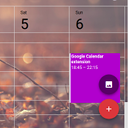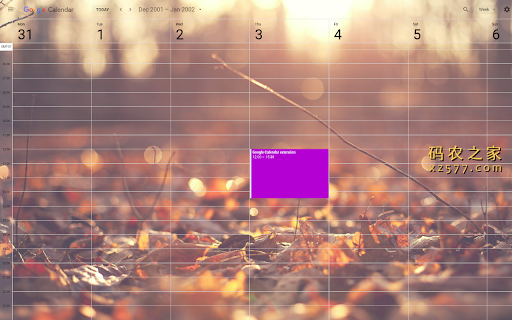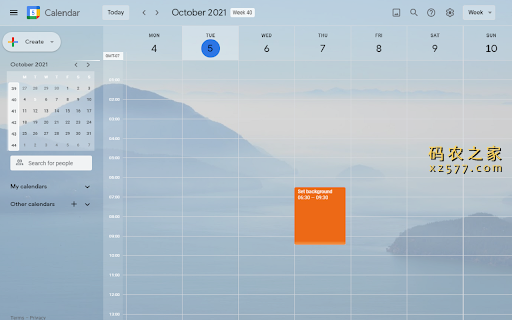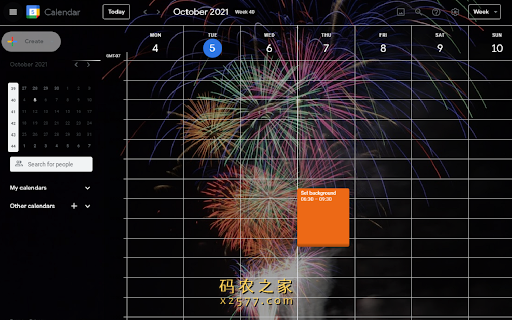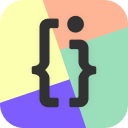插件介绍
Custom Calendar Background是一款非常实用的浏览器插件。它的主要功能是让用户可以自定义日历的背景图像,为每个月份带来不同的风格和氛围。目前最新版本为1.0.16,这意味着它已经得到不断改进和优化。无论是工作、学习还是生活,我们都离不开日历。这款插件的出现,为我们的日程管理提供了更多个性化的选择。不再拘束于传统的白色背景,我们可以根据自己的喜好和心情选择适合自己的日历背景。这绝对是一款令人称赞的插件。
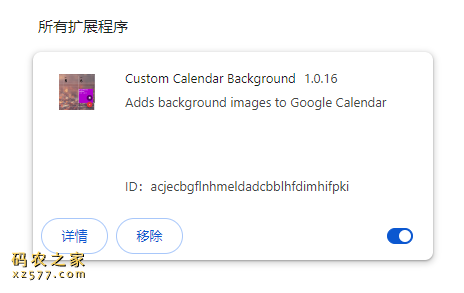
Google 日历是由 Google 官方提供的行事历服务,用户们可以免费新增行程或活动,也能和他人共用行事历,一般的 Google 日历背景是单纯的白色,有些人会觉得有点太单调无聊,会希望可以自订 Google 日历背景及顏色。
不过,目前日历内建没有支援可以更换背景图片或背景顏色的功能,但我们可以安装免费的 Chrome 套件达到更改电脑版的 Google 行事历背景的需求喔!
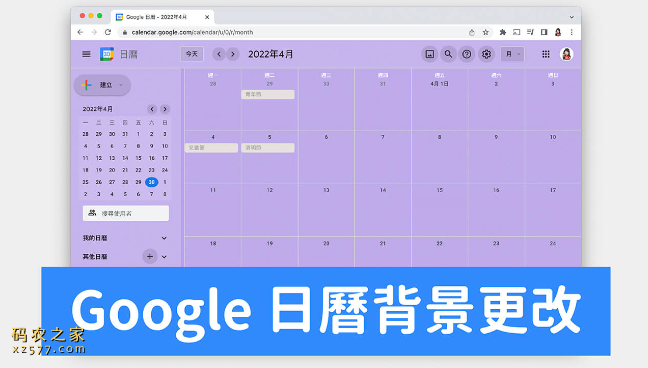
如何更改 Google 日历背景图片或顏色?
以下為大家推荐两款比较好用也热门的 Google 日历背景套件,分别可更改 Google 行事历的背景图片、顏色及日历格子顏色。
使用 Custom Calendar Background 套件
第一个方法,只要下载并安装 Chrome 套件 Custom Calendar Background 即可自定 Google 日历背景图片,可以改為你喜欢的照片,或者也可以使用它内建每月自动更换的照片。
点我安装 Chrome 套件 – Custom Calendar Background
接下来详细為大家教学怎麼使用 Custom Calendar Background 套件来自订 Google 行事历背景图片:
1、按照我们在文末的下载安装方法,安装Custom Calendar Background插件
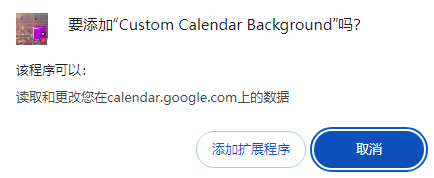
2、开启 Google 日历网页,它会自动更改成预设的每月背景图片,现在请点选日历上方的「图库」按钮。
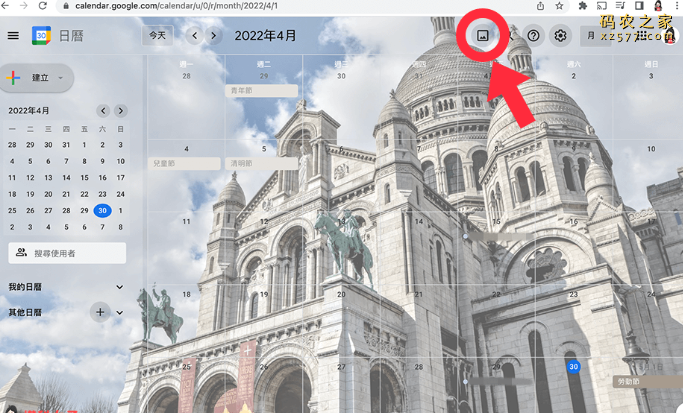
3、它预设是使用「Monthly Images」,也就是每个月会自动更换指定的背景图片,如果你想将 Google 日历背景换成自己喜欢的照片或顏色,那请改為「Single Image」或「Color」。
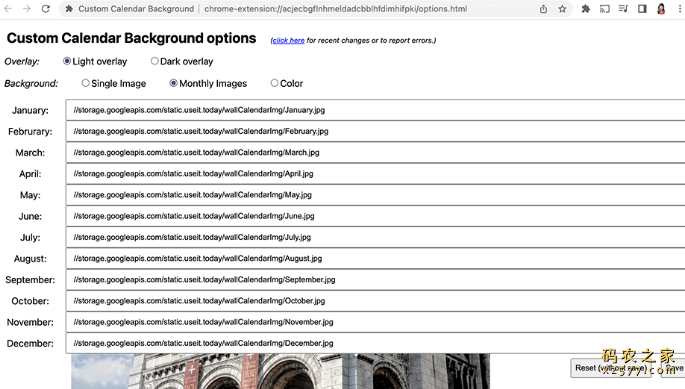
4、假设我想将 Google 日历背景换成某一张我喜欢的照片,那切换到 Single Image 后,在 Image URL 栏位填入图片连结,因為它不支援上传图片,所以你可以先将照片上传到 Imgur 等图片分享平台后再复製连结并贴这裡,点选 Save 储存。
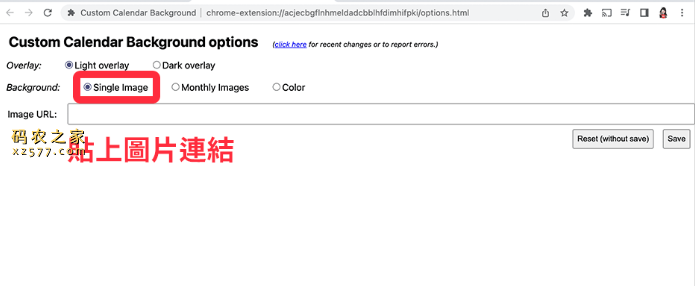
5、重新整理 Google 日历网页后,背景图片就会更换成你刚刚设定的照片囉!

6、那如果你只想更改 Google 日历顏色,那请切换到 Color,并在下方的色票上选择你喜欢的顏色,然后点选 Save 储存。

7、最后,一样重新整理 Google 日历页面,它就会自动套用我们设定的顏色。
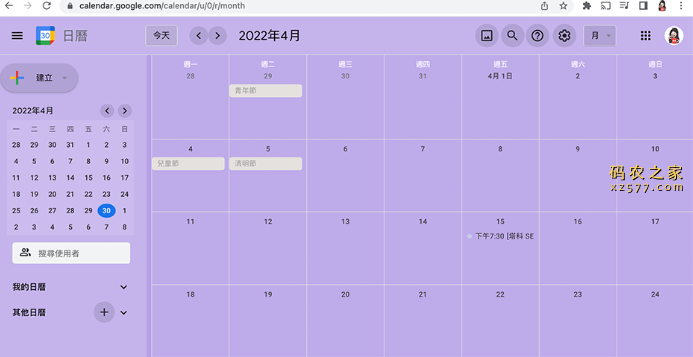
插件安装
下面介绍下Custom Calendar Background插件的安装方法步骤:
1、下载Custom Calendar Background插件的crx文件(注意对比一下文件ID值是否为"acjecbgflnhmeldadcbblhfdimhifpki")

2、打开Chrome浏览器右上角三个点,找到【扩展程序】-【管理扩展程序】,或者直接在浏览器的地址栏输入【chrome://extensions/】,注意要打开【开发者模式】。
3、拖拽刚才下载的Custom Calendar Background的crx文件,点击【添加扩展程序】完成安装。
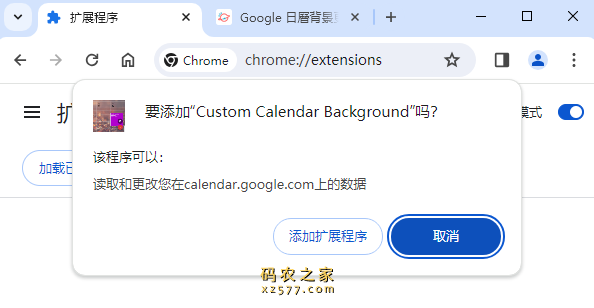
浏览器插件安装详细步骤:Chrome浏览器如何安装插件扩展